엑셀에서 곱하기도 많이 사용하는 경우이다. 숫자들이 나오면 자주 사용하게되는 곱하기(곱셈) 이다
이경우 2가지 방법이 있다.
1번째, 곱하기 대상(인수)들이 적을 경우는 그냥 아래처럼, 수학연산자 *(별표) 사용
아래의 E2 셀에는 =c2*d2 의 수식이 있고, c2와 d2 사이에 * (별표)을 삽입

위와 같이 곱하기 인수대상이 수량과 단가 2가지뿐이고 복잡하지 않으니 그냥 *(별표)로 사용하는게 편하다.
근데,엑셀 작업을 하다보면 이것 저것 필요 데이터들이 필요하고,
중간중간 로우데이터들이 끼어 들어가면서 곱하기 대상들이 늘어나면서 점점 복잡해지기 시작한다.
1번방식처럼 주구장창 밀고 나가도 된다, 그러나 본인만 피곤해진다.
2번째 방식, 곱셈인수나 대상들이 점점 늘어나면 엑셀 곱하기(곱셈) product 함수 사용을 한다.
엑셀 PRODUCT 함수 도움말- 참고적으로 읽어본다
|
설명
PRODUCT 함수 인수로 주어진 모든 숫자를 곱합니다 결과 반환 합니다. 예를 들어 셀 a 1과 a 2에 숫자가 =수식을 사용할 수제품 (A1, A2) 이러한 두 숫자를 곱하려면 함께 합니다. 사용 하 여 동일한 작업을 수행할 수도 있는 (*) 수학 연산자, 곱하기 예를 들어 = A1 * A2합니다.
PRODUCT 함수를 함께 셀의 수를 곱하는 필요할 때 유용 합니다. 예를 들어 수식 =제품 (a1: a3, c1: c3) 은 = A1 * A2 * A3 * C1 * C2 * C3합니다. 구문PRODUCT(number1, [number2], ...) PRODUCT 함수 구문에는 다음과 같은 인수가 사용됩니다.
|
사용예1- 배열의 곱하기 합계
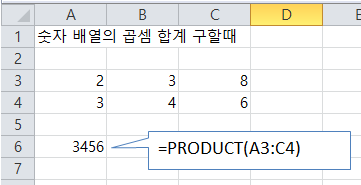
A3 셀에서 부터 C4 셀까지 배열숫자들이 있는데, 이 숫자들의 곱하기 합을 구할경우,
결과는 A6셀에 product함수 사용을 해서
결과 셀에 =product(A3:C4) 입력 후 엔터를 3,456의 결과 수치가 나온다,
사용예2- 배열중 임의의 숫자 빠진경우
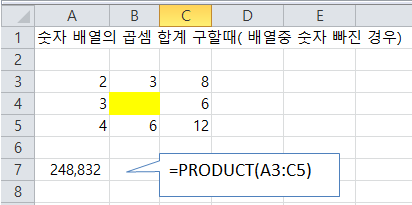
사용예1과 동일하고, 배열중 임의의 위치에 숫자가 빠져도 곱셈의 합계가 가능하다.
사용예3- 수학연산자 * (별표),
엑셀 곱하기 함수 product
사용예
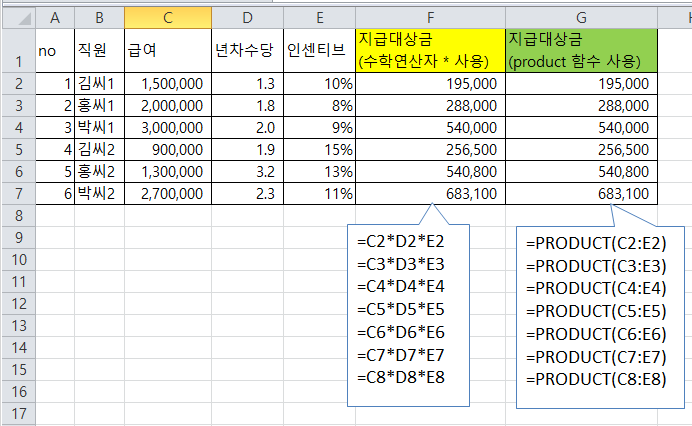
결과는 수학연산자를 사용하든 함수 product를 사용하든 동일하다
상황에 따라 적절한거로 사용을 한다.
위의 예를 보면 =product(c2:e2) 이렇게 되어있지만 =prduct(c2,d2,e2) 이런식으로 사용해도 된다.
추가로 지급대상금에 2배로 한다면 -> =product(c2:e2,2) 이렇게 하면 마지막 2가 곱하기를 해준다
사용예4- 아래표에서 no가 홀수인것들의 곱하기 합을 구할때
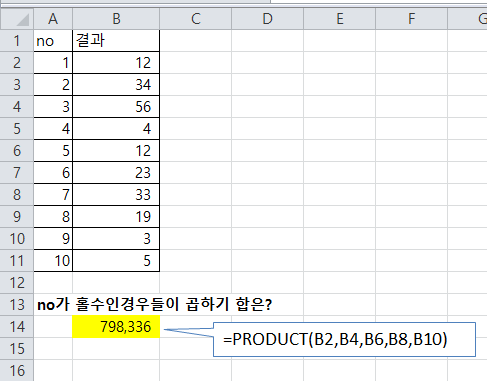
결과 표시 셀에 =product(b2,b4,b6,b8) 입력후 엔터 치면 위와 같이 결과가 나온다.
엑셀 product 함수는 단순 곱셈기능이나, 곱셈의 인수가 많아지면 수학연산자 대신 사용을 하면 효율적이므로,
어쨌거나 복잡한 함수는 아니므로 잘보고 필요시 사용을 한다
반응형
'엑셀 > 함수-초급' 카테고리의 다른 글
| 엑셀 조건 합계 , 조건부 sumif 함수 사용방법 (0) | 2019.11.12 |
|---|---|
| 엑셀 날짜 형식 변환 하기 텍스트 or 일반형식 날짜 (0) | 2019.01.05 |
| 엑셀 trim함수로 문장에서 앞뒤 공백제거 중간중간 공백제거하기 (0) | 2018.12.29 |




댓글